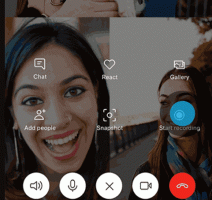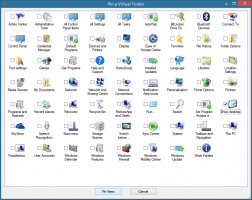Како преименовати фасциклу корисничког профила у оперативном систему Виндовс 10
Виндовс 10 чува сва корисничка подешавања и подешавања у корисничком профилу. Кориснички профил је фасцикла која се налази у Ц:\Усерс\. Укључује сва подешавања налога као што су изабрана позадина радне површине, чувар екрана, опције Филе Екплорер-а и многе друге. Ако треба да преименујете ову фасциклу након креирања корисничког профила, ево како се то може урадити.
Реклама
Кориснички профил је скуп датотека и фасцикли за чување свих личних преференција, подешавања апликације, докумената и других података. Сваки кориснички налог има придружени кориснички профил. Обично се чува у фасцикли Ц:\Усерс\Усернаме и укључује низ поддиректорија као што су радна површина, документи, Преузимања, итд., заједно са скривеним фасциклама попут АппДата у којима се чувају подешавања за различите функције Виндовс-а и инсталирају апликације. Основна сврха корисничког профила је стварање персонализованог окружења са индивидуалним опцијама прилагођеним крајњем кориснику.
Да бисте преименовали фасциклу свог корисничког налога под Ц:\Усерс, потребно је да пронађете безбедносни идентификатор (СИД) свог корисничког налога. Постоји посебна команда конзоле коју можете користити за добијање информација о корисничким налозима у оперативном систему Виндовс 10. То ће вам омогућити да пронађете СИД и много других информација. Детаљно је објашњено у овом чланку:
Прегледајте детаље корисничког налога у оперативном систему Виндовс 10 за све кориснике
Укратко, покрените следећу команду:
вмиц листа корисничких налога је пуна
Ево примера излаза:
Обратите пажњу на СИД вредност за свој налог.
Не можете преименовати тренутни кориснички профил са којим сте пријављени. Морате да користите други кориснички налог са административним привилегијама. Ако немаш другу административни рачун, мораш да направите пре него што наставите. Онда, Одјава са корисничког налога чију фасциклу профила треба да преименујете и пријавите се са другим административним налогом.
Да бисте преименовали фасциклу корисничког профила у оперативном систему Виндовс 10, урадите следеће.
- Користећи Филе Екплорер, идите у фасциклу ц:\Усерс са другог администраторског налога и преименујте фасциклу профила у оно што желите.

- Отвори Уредник регистра.
- Идите на следећи кључ регистратора:
ХКЕИ_ЛОЦАЛ_МАЦХИНЕ\СОФТВАРЕ\Мицрософт\Виндовс НТ\ЦуррентВерсион\ПрофилеЛист
Савет: види како једним кликом скочити на жељени кључ регистратора.
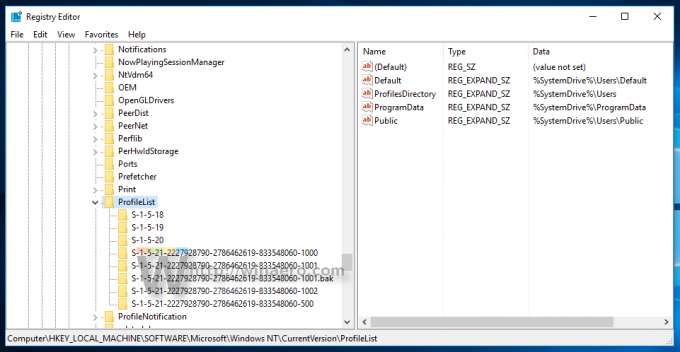
- У левом окну пронађите кључ назван по СИД вредности коју сте забележили.
Овај кључ се односи на профил који сте преименовали. - Погледајте податке о вредности за ПрофилеИмагеПатх параметар са десне стране. Измените га у складу са новом путањом до профила који сте преименовали.
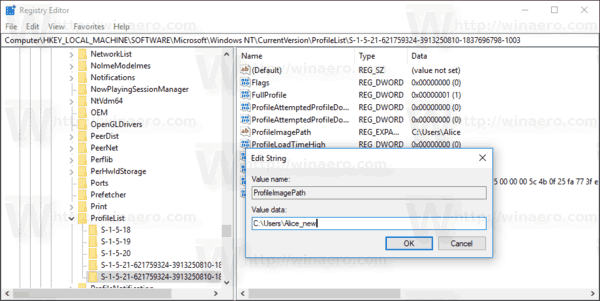
- Затворите Регедит.еке и поново покрените Виндовс 10.
Овај трик би требало да функционише за све претходне верзије Мицрософт Виндовс-а.
Ти си готов!